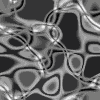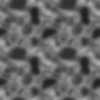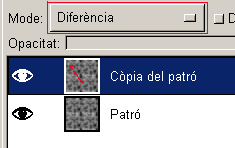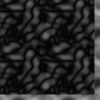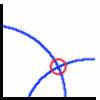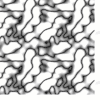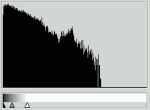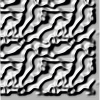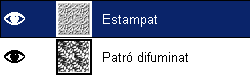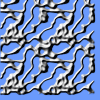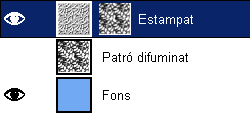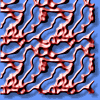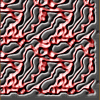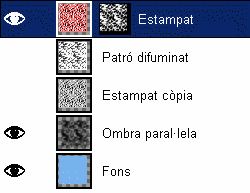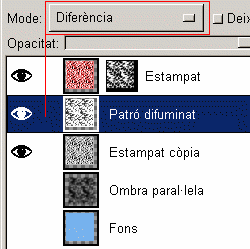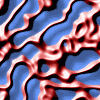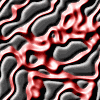Patrons 3D |
|
|
El text i les images són Copyright (C) de Jens T. Lautenbacher i no es poden utilitzar sense el permís de l'autor.
Objectiu En aquest tutorial aprendreu a fer un patró en 3 dimensions. Aquest tutorial parteix d'un patró qualsevol, com el que heu après a fer en el primer tutorial sobre patrons. Tutorial |
|
|
|
Començareu amb una versió desaturada (via Capes > Colors > Desaturar). Apliqueu-li Capes > Colors-> Automàtic > Amplia el Contrast |
|
|
Enrajoleu la imatge 100x100 en una versió de 200x200. Utilitza la difuminació gausiana amb un radi al voltant de 10. Aquí es mostra una representació reduïda de la imatge quàdruple per estalviar tant espai com ample de banda! |
|
|
Encara que no ho sembli, la imatge de l'esquerra és correcta. Té aquest aspecte perquè he duplicat la capa (a través del menú del quadre de diàleg de Capes) i establir que el mode de visualització de la capa superior a Diferència.
Sembla negre perquè les dos capes són idèntiques, de manera que la diferència entre elles és zero (negre) en cada píxel. Ara seleccioneu l'eina Moure i desplaça la capa superior alguns píxels (entre 5 i 10, depenent del radi de difuminació que hagis escollit anteriorment) cap a l'esquerra i cap amunt, tal com indica la fletxa vermella.
|
|
|
El resultat d'aquesta operació es mostra aquí a l'esquerra. Podeu veure que teniu un nou patró consistent en unes fines línies negres que és bastant "estable", com veureu a mida que mogueu la capa superior sobre la inferior. Veureu que heu de moure la capa superior un bon tros perquè aparegui el patró. Feu unes quantes proves.
El gràfic superior intenta explicar què passa en la situació en la que cada una de les dues capes és restada de l'altra. El mode Diferència opera amb el valor absolut de l'operació resta. El mode Resta que està disponible no utilitza el valor absolut, sinó que substitueix els valors negatius per el zero. Les dues corbes blaves representen dos pics d'intensitat difuminats (cadascuna de les dues capes) que són desplaçats l'un sobre l'altre. Com podeu veure, hi ha un punt (marcat amb el cercle vermell) on la resta entre les dues corbes serà exactament zero. De manera que l'àrea vermella representa una part d'aquestes noves estructures negres.
|
|
|
Desafortunadament la imatge és bastant fosca. En primer lloc fusioneu les dues capes amb l'ajuda del menú del quadre de diàleg de Capes. Feu clic amb el botó dret del ratolí i seleccioneu Fusiona les capes visibles, marcant l'opció "Tallat a la mida de la capa del darrere", de forma que no obtindreu capes més grans que la imatge global. Tot seguit obriu el quadre de diàleg de Nivells (Filtres > Colors > Nivells)) i empra uns paràmetres similars als que aquí es mostren:
Impresionant, no? M'aposto que no us imaginaveu que aquesta estructura estava amagada en la imatge fosca i apagada que tenieu en el pas anterior.
|
|
|
Un pas més: Difumineu la imatge un altre cop una mica (difuminació gausiana entre 3 i 5). Creeu una nova capa a dalt de tot, amb el nom “Estampat”, i ompliu-la amb un gris molt clar. Utilitzeu el filtre Filtres > Mapa > Eleva per projectar la capa "Patró Difuminat" en la nova capa creada. Ajusteu l'azimut de forma que la llum vingui de la part superior esquerra i que les estructures semblin que "saltin" fora de la pantalla. Les capes resultants són les següents:
|
|
|
Talleu les primes estructures d'aparença metàl·lica de la capa "Patró Difuminat" com a màscara. Utilitzeu el quadre de diàleg de Nivells per augmentar el contrast. Creeu una nova capa amb el fons blau.
N. del T. Al tutorial original s'omet el fet de que s'ha d'invertir (Capes > Colors > Invertir) el "Patró difuminat" abans de copiar-lo, ja que la màscara de capa talla les parts de color negre, que són les que en la capa "Patró difuminat" originalment són de color blanc. En tot cas, proveu de fer-ho sense invertir la imatge i compareu el resultat amb el d'aquest tutorial. |
|
|
Ja casi esteu, us mostraré dues maneres d'acabar aquest patró, donant-li un aspecte totalment diferent. En primer lloc, creeu una capa amb una ombra paral·lela. Feu una còpia de la capa "Estampat" i traieu la seva màscara de capa. . Ara utilitzeu Capes > Colors > Balanç de Colors per fer vermella la capa estampada. Estigueu segur que teniu seleccionada la capa pròpiament dita i no la seva màscara! Amb això ja teniu la primera versió acabada. Mireu el quadre de diàleg de Capes ( i observeu quines són visibles i quines no!)
Per a la segona versió, mireu la següent còpia del quadre de diàleg de Capes i adoneu-vos que cal utilitzar un mode diferent en la capa "Patró Difuminat".
El resultat hauria d'ésser la segona imatge de l'esquerra. Maco, no? Podeu anar canviant els colors de les diferents capes, i provar una mica més amb els diferents modes de visualitzar. |
|
|
Aquests dos dibuixos són el resultat de retallar el patró quadruplicat a la mida original de 100x100. Podeu verificar que realment aquestes imatges siguin de veritat enrajolables. |